Как удалить учетную запись на айфоне: Apple id и iCloud
Как удалить учетную запись на айфоне: Apple id и iCloud
 Необходимость удалить учетную запись на айфоне 4, 5 или более продвинутых моделях может возникнуть, если нужно продать телефон, сменить аккаунт или создать новый профиль с действующей электронной почтой. В любом случае стоит подробнее разобрать, как деактивировать аккаунт на iphone.
Необходимость удалить учетную запись на айфоне 4, 5 или более продвинутых моделях может возникнуть, если нужно продать телефон, сменить аккаунт или создать новый профиль с действующей электронной почтой. В любом случае стоит подробнее разобрать, как деактивировать аккаунт на iphone.
Метод 1: удаление учетной записи iCloud в Windows
Если у вас есть учетная запись iCloud в Windows, вы можете узнать больше о том, как удалить учетную запись iCloud с компьютера. Но прежде чем удалить учетную запись iCloud, важно сначала создать резервную копию всей информации о iCloud.
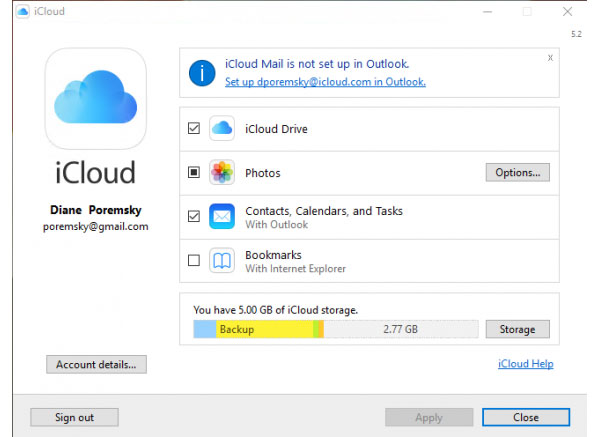
Шаг 1: Откройте Windows PC, нажмите «Пуск» и панель управления. На панели управления выберите «Удалить программу».
Шаг 2: Найдите «iCloud» в списке программ на вашем компьютере.
Шаг 3: При появлении запроса выберите iCloud для Windows с этого компьютера. Затем нажмите «Да», чтобы подтвердить удаление, а затем дождитесь завершения процесса.
Шаг 4: Нажмите «Да», когда компьютер спросит, хотите ли вы iCloud удалить учетную запись iCloud в Windows. По завершении процесса нажмите «Готово», а затем вручную перезагрузите систему.
Через компьютер
Есть два пути решения:
Способ №1: отвязка телефона в профиле iCloud
Рекомендуется применение, когда нет доступа к мобильному устройству (отдано кому-то, продано и пр.). Или же когда девайс на руках с учёткой прежнего хозяина: его, владельца телефона, нужно попросить выполнить эту процедуру.
Что требуется сделать:
1. На ПК открыть браузер, авторизоваться в iCloud. Ввести учётные данные Apple ID, привязанного к телефону.
2. Кликните в меню раздел «Найти iPhone». Перейдите в подраздел «Все устройства».
3. Щёлкните мышкой по названию телефона, в котором нужно удалить Айклоуд.

4. В панели девайса кликните опцию «Стереть iPhone».

5. Подтвердите активацию процедуры в запросе: выберите «Стереть».

6. Для запуска очистки пройдите верификацию: введите пароль профиля Apple ID.
После выполнения этих действий, как только в профиле отвязанный iPhone будет включен и подключен к Интернету, в его системе автоматически запустится процесс полной очистки. По завершении операции система устройства будет готова к настройке другого аккаунта Apple.
Если же устройство, на котором требуется удалить аккаунт iCloud, по каким-то причинам нельзя подключить к Интернету, вышеописанный способ отвязки на сайте не подойдёт. Нет интернет-соединения, значит и команда запуска очистки не будет отправлена с сервера Apple в систему телефона.
В такой ситуации нужно действовать иначе в профиле на icloud.com:
1. Авторизуйтесь на icloud.com.
2. Откройте: Найти iPhone → Все устройства.
3. Щёлкните значок «крестик» возле устройства, в котором требуется убрать учётку Айклауд.

4. Подтвердите операцию.
5. Выполните перепрошивку телефона в режиме DFU.
Способ №2: полное удаление учётки
Решение для тех, кто хочет навсегда распрощаться с профилем в iCloud. Речь идёт не об отвязке устройства, а о полном удалении идентификатора. Другими словами, навсегда удаляется Apple ID, а вместе с ним и Айклауд (поскольку хранилище закрепляется за идентификтором).
Итак, чтобы полностью удалить iCloud, выполните следующее:
1. Авторизуйтесь на сайте icloud.com (логин и пароль идентификатора, который удаляете).

2. Клацните иконку раздела «Настройки».

3. На страничке профиля кликните ссылку Apple ID.

4. На открывшемся офсайте Apple учётные данные не указывайте. Но в нижнем меню щёлкните мышкой по разделу «Политика конфиденциальности».

5. В разделе «Доступ к личной информации» кликните ссылку privacy.apple.com.

6. Повторно авторизуйтесь.

Если потребуется, пройдите верификацию: ответьте на контрольные вопросы или запросите на телефон PIN-код.

7. В разделе «Данные и конфиденциальность» клацните опцию «Запрос на удаление… ».
8. Выберите в списке причину (почему отказываетесь от учётной записи). Или же в текстовом поле опишите свою ситуацию (если нет подходящих вариантов).
9. Нажмите «Продолжить» на текущей странице и следующей (под текстом предупреждения).
10. Установите «птичку» в окошке «Я прочитал эти условия… ». Снова кликните «Продолжить».
11. Укажите способ получения уведомлений о процедуре удаления (другой номер телефона или указанный в аккаунте, email).
12. На следующей странице система предоставит код. Обязательно его скопируйте и сохраните. Держите при себе до полного удаления идентификатора.

13. В появившемся поле введите полученный код с клавиатуры. Способ «копировать- вставить» не работает!
14. Ознакомьтесь с предупреждением и нажмите кнопку «Удалить».
15. Вернитесь в аккаунт iCloud и воспользуйтесь командой «Выйти из всех браузеров».
Через некоторое время на email придёт сообщение сервиса об активации процедуры удаления. Дополнительно с вами могут связаться специалисты техподдержки Apple для прохождения аутентификации.
В течение семи последующих дней аккаунт будет удалён. Если же этого не произошло, дополнительно обратитесь в техподдержку компании (раздел «Apple ID», вопрос «Удалить учётную запись… »).
Деинсталляция приложения
За ненадобностью десктопное приложение iCloud легко деинсталлировать в системе компьютера. Откройте: Пуск → Панель управления (вид «Категория») → Удаление программы. Затем кликните правой кнопкой по названию программы и клацните «Удалить». Следуйте подсказкам деинсталлятора.
Удаление аккаунта iCloud
Также плюсов является многофункциональность данной схемы, ведь пользователь может зайти на аккаунт с любого девайса, который синхронизирован с учетной записью.
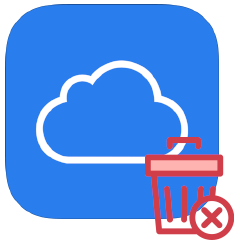
Удаление профиля может потребоваться при:
- Потере Айфона.
- Продаже или покупке нового девайса.
- Покупке телефона с рук, когда на нем уже есть привязка к аккаунту.
Прежде чем удалить iCloud с Айфона рекомендуется предварительно сохранить необходимые файлы и информацию:
- Следует убедиться, что все снимки и картинки находятся в альбомах. Файлы, которые остаются в фотопотоке автоматически удаляются без возможности сохранения.
- Документацию, которая находится в программе iWork следует перенести на компьютер.
- Заранее нужно позаботиться о сообщениях. Для этого следует создать резервную копию.
- Видео файлы лучше всего хранить на резервном архиве.
Полностью удалить аккаунт можно разными способами, которые зависят от условий и потребностей владельца
Метод 1. Удаление аккаунта через Айфон
Процесс удаления аккаунта Айклауд не займет более пяти минут, если у пользователя под рукой есть мобильный телефон и он знает личные данные Apple ID. Алгоритм действий крайне прост и с ним справится человек даже с самым низким уровнем знаний в современных телефонах.
- Открыть на устройстве меню “Настройки”.

- Перейти в подраздел “Учетные записии пароли”.

- В меню найти меню с настройками и данными от iCloud.

- В открывшемся окне найти кнопку “Выйти” и нажать на ней.
Далее система телефона предложит на выбор два варианта развития событий:
- выйти из учетной записи, но сохранить все данные на гаджете. Вариант для тех, кто перепродает телефон и потом хочет синхронизировать Айклауд и новый девайс;
- выйти из профиля с последующим удалением всей информации на Айфоне. Подойдет для людей, которые приобретают подержанный телефон и хотят избавиться от старой учетной записи, чтобы создать новую.
Последним этапом в процессе полного удаления учетной записи является подтверждение операции. Для этого требуется ввести код доступа для ID.
Примечание! Для восстановления доступа к утраченной учетной записи рекомендуется воспользоваться приложением iForget. Сервис сертифицирован и является официальной утилитой от компании Apple
Однако даже в 2019 году есть пользователи, которые пользуются старыми мобильными телефонами, например iPhone 4. Для владельцев данного девайса алгоритм действий немного отличается:
- Перейти в раздел “Настройки”.
- Сразу же открыть подраздел “iCloud”.
- Пролистать в самый низ и нажать на значок “Выйти”.

Метод 2. Удаление учетной записи через персональный компьютер
Отключить Айклауд от компьютера:
- Отключить телефон.
- Через компьютер перейти на сайт iCloud.com.
- Зайти в собственный профиль, введя данные Логина/Пароля и Apple ID.

- В открывшемся меню найти и активировать пункт “Найти Айфон”.

- Заново ввести все данные профиля.
- Перейти в подраздел “Все устройства”. Выбрать нужный гаджет, который нужно синхронизировать.

- В следующем подразделе найти и нажать на пункт “Стереть iPhone”.
Важно! Если вход осуществляется с чужого компьютера, то рекомендуется убрать галочку Сохранить данные
Удаление самой программы с компьютера также не займет много времени. Для этого следует:
- Выйти из профиля в браузере, предварительно выключив функцию сохранения данных. Также рекомендуется очистить кэш.
- Удалить приложение с помощью сервиса “Установкаиудаление программ”.

Удаление профиля в iCloud не займет много времени, но при необходимости поможет владельцу защитить свои персональные данные.
Выход из системы
Как удалить старый Apple ID? Например, можно просто выйти из системы со смартфона или планшета. Аккаунт будет сброшен, но им удастся воспользоваться в любой момент.
Инструкция по выходу из “Эппл АйДи” выглядит так:
- Зайти в главные настройки телефона/планшета.
- Выбрать строчку с подписью “Эппл АйДи”.
- Кликнуть по команде “Выйти”.
- Согласиться с проведением операции. Зачастую для этого приходится указывать пароль от профиля.
Готово! Теперь можно проходить на смартфоне авторизацию под другим логином. А как удалить Apple ID в целом? Или осуществить его отвязку от e-mail?
Удаление Apple ID с айфона
Выполните следующие шаги для успешной разблокировки:
- Открываем Настройки
- В самом верху отобразиться раздел Apple ID с указанием имени и фамилии владельца. Переходим в этот раздел.
- Внизу жмем Выйти
Важно: последние версии iOS предоставляют три опции для выхода: Выход из iCloud и Магазина, отдельно выход из iCloud, и отдельно — из Магазина.
- Выбираем один из вариантов выхода
- Вводим пароль для отключения «Найти iPhone»
- Выключаем (Выкл.)
- Открываем меню Настройки – Основные – Сброс – Стереть контент и настройки.
- Нажимаем – Стереть устройство.

После завершения всех действий айфон будет полностью отвязан от iCloud. Все данные удаляются, а телефон сбрасывается до заводских настроек.






Удаление учетной записи iCloud
Облачное хранилище позволяет сохранять фото, документы, контакты и другую информацию в одном месте. Вход на сервис доступен со всех синхронизированных гаджетов пользователя.


Удаление хранилища необходимо в нескольких случаях:
- потеря Айфона;
- продажа гаджета;
- покупка телефона с учетными данными предыдущего владельца.
Сохранение данных перед удалением
Перед тем как удалить Айклауд с компьютера полностью, нужно убедиться, что важные данные сохранены:
- Все фотографии, изображения должны быть перенесены в альбомы. Оставшиеся в фотопотоке файлы удаляются.
- Документы из приложения iWork рекомендуется скопировать на компьютер.
- Следует создать резервную копию СМС-сообщений.
- Видеотеку рекомендуется сохранить в резервном архиве.

Способ 1: удаление с iPhone
Удаление iCloud занимает несколько минут. Необходимо наличие устройства и знание пароля Apple ID. Подробная инструкция научит пользователя любого уровня, как удалить старый Айклауд:
- Перейти в раздел «Настройки».
- Выбрать «Учетные записи и пароли».
- В учетных записях открыть iCloud;
- В открывшемся меню выбрать пункт «Выйти»
- Далее программа предложит два варианта выхода:
- выйти и оставить данные на устройстве;
- выйти и уничтожить информацию на iPhone.
- Для завершения ликвидации хранилища с телефона потребуется ввести код доступа для ID.

Чтобы восстановить доступ, следует воспользоваться сервисом iForget.
Указанный алгоритм действий подходит для смартфонов нового поколения.
Пользователям более старых моделей будет интересно узнать, как удалить Айклауд с Айфона 4:
- Зайти в «Настройки».
- Выбрать «iCloud».
- Кликнуть последний пункт меню «Выйти».

Способ 2: через компьютер
Отвязать учетную запись можно через ноутбук или ПК:
- Выключить телефон.
- Зайти на сервис icloud.com.
- Выполнить вход в систему, используя Apple ID.
Если вход совершен на чужом компьютере, нужно отменить автосохранение кода доступа в браузере.
- На открывшемся рабочем столе выбрать «Найти iPhone».
- Повторный вход в Apple ID.
- В меню «Все устройства» выбрать гаджет, который нужно деактивировать.
- В меню выбрать «Стереть iPhone».

Чтобы полностью удалить iCloud с ПК, достаточно элементарных знаний работы с ним.
Для этого требуется выполнить несколько простых действий:
- Выйти из системы в браузере, отменив автосохранение пароля.
- Ликвидировать программу в Windows, используя меню «Установка и удаление программ».

На iPhone
При продаже устройства чаще всего необходимо прибегнуть к частичному стиранию данных, чтобы новый пользователь не смог проникнуть в историю бывшего владельца, но при этом практически всю информацию можно было бы восстановить с помощью iCloud. Получается, что исчезнет весь контент на физическом носителе, но он останется в синхронизированном облаке с возможностью перенести его на другое устройство.
Перейдите в “Настройки” с рабочего стола или меню телефона и нажмите на свой профиль.
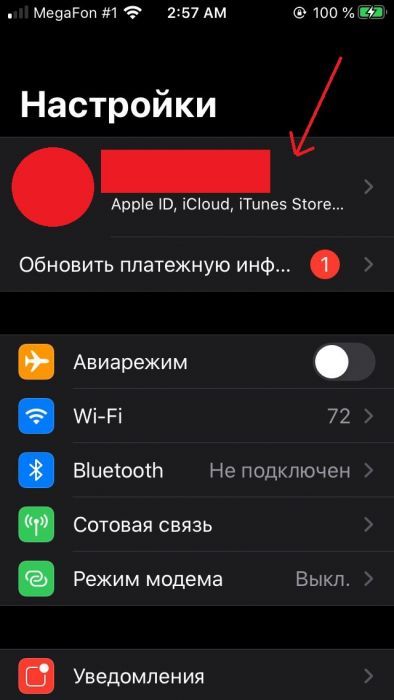
Прокрутите вниз и выберите пункт “Выйти”.
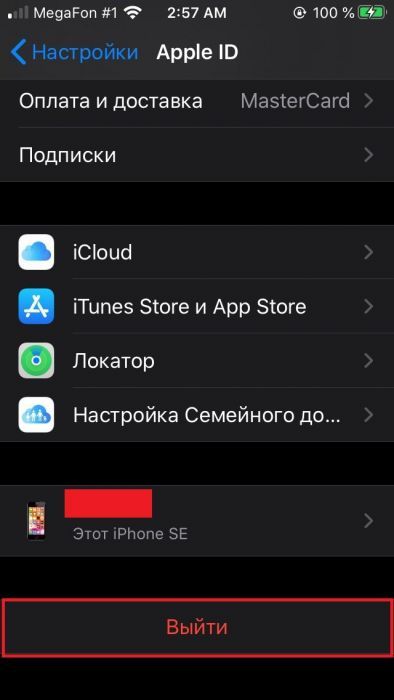
Введите свой пароль от аккаунта Apple ID и нажмите по кнопке “Выкл.”.
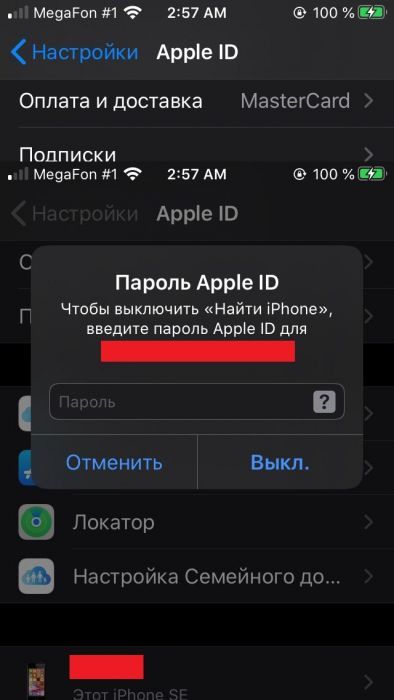
После этого перейдите в основные настройки и выберите пункт “Сброс”.
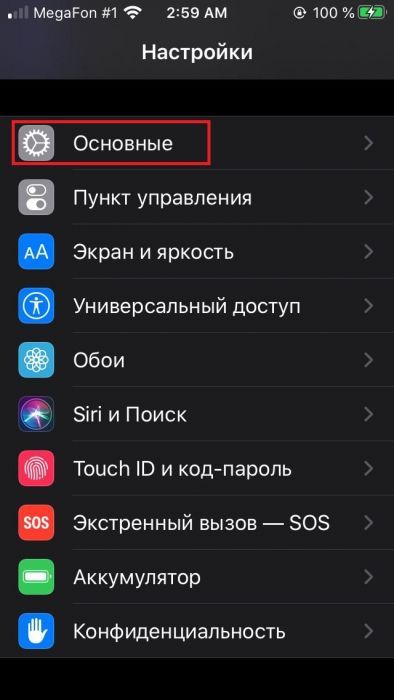
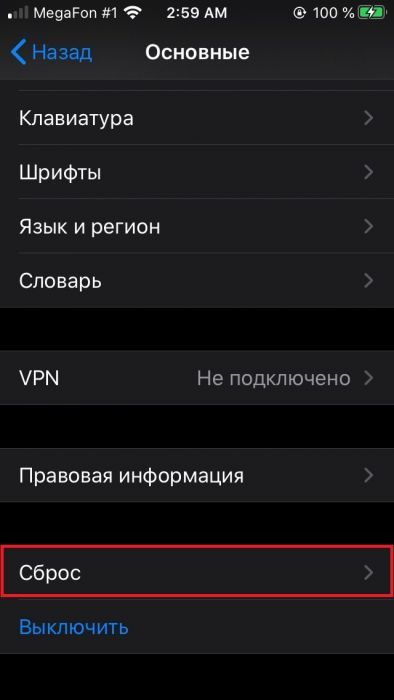
Далее сбросьте весь контент и настройки с помощью соответствующей кнопки.
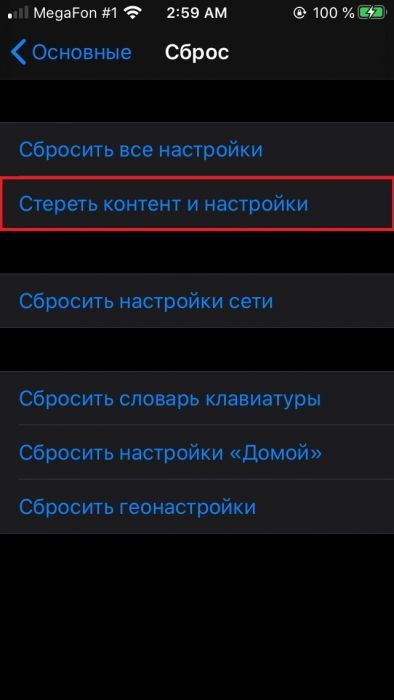
Так, iPhone будет полностью очищен, однако файлы на онлайн-сервисе iCloud останутся и будут доступны для обработки и восстановления.
Часть 3: Как удалить электронную почту iCloud на Mac без трека
Когда вам нужно удалить электронную почту iCloud на вашем Mac без какой-либо дорожки, такой как связанные с Apple ID файлы, кеш и многое другое, Aiseesoft Mac Cleaner представляет собой одношаговое решение, позволяющее легко и быстро избавиться от учетной записи iCloud от Mac.

- Удалите ненужные файлы электронной почты, системный мусор и другие ненужные файлы с вашего Mac.
- Найти дублированные или большие файлы, похожие фотографии для удаления.
- Поддержка широкого спектра типов файлов и форматов.
- Мониторинг состояния вашего компьютера, например, места и загрузки процессора.
Как удалить электронную почту iCloud с Mac



Это окончательное руководство о том, как отменить и удалить учетную запись электронной почты iCloud на вашем iPhone и Mac. Вообще говоря, вы можете отменить бесполезную учетную запись на веб-сайте Apple после удаления всех устройств, связанных с ней. Если вы используете учетную запись iCloud на нескольких устройствах и просто хотите удалить ее с iPhone, FoneEraser должен быть хорошим вариантом. Чтобы сделать это на Mac, вы можете попробовать Aiseesoft Mac Cleaner. Если у вас возникли другие проблемы, связанные с учетной записью iCloud, оставьте сообщение ниже.
Что вы думаете об этом посте.
- 1
- 2
- 3
- 4
- 5
Рейтинг: 4.6 / 5 (на основе голосов 96) Подпишитесь на нас в
 Быстрые и эффективные решения для электронных писем, исчезающих с iPhone
Быстрые и эффективные решения для электронных писем, исчезающих с iPhone
Письма в Gmail / Outlook / Hotmail исчезают с iPhone? Прочтите эту статью и узнайте, как исправить ошибки, связанные с исчезновением электронных писем с iPhone.
Удаленные письма, если вы только что удалили значок Почты или удалили письма случайно на iPhone? Вы можете узнать решения здесь, чтобы восстановить удаленные письма.
Как заблокировать электронную почту на iPhone? Прочтите это руководство, чтобы заблокировать спам, электронные письма и другие нежелательные сообщения непосредственно с iPhone или с помощью фильтров.
Mac Cleaner – это профессиональный инструмент управления Mac, который удаляет ненужные файлы, беспорядок, большие / старые файлы, удаляет дубликаты файлов и отслеживает производительность вашего Mac.


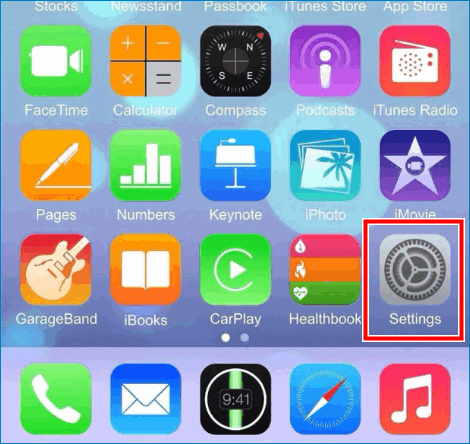
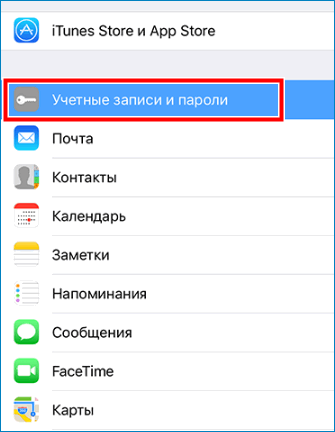
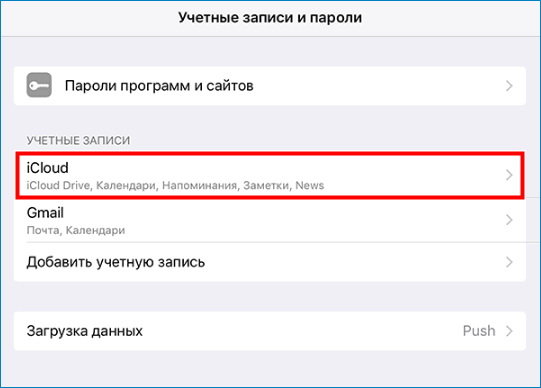
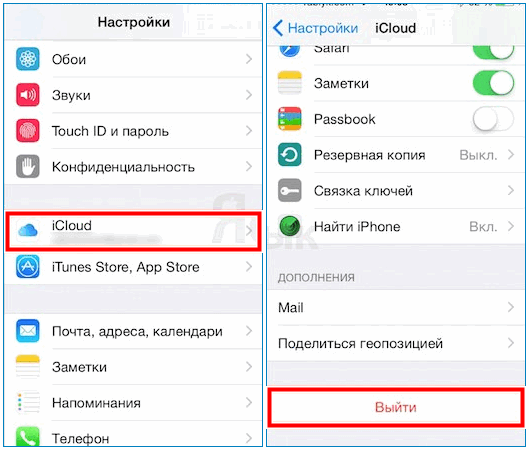
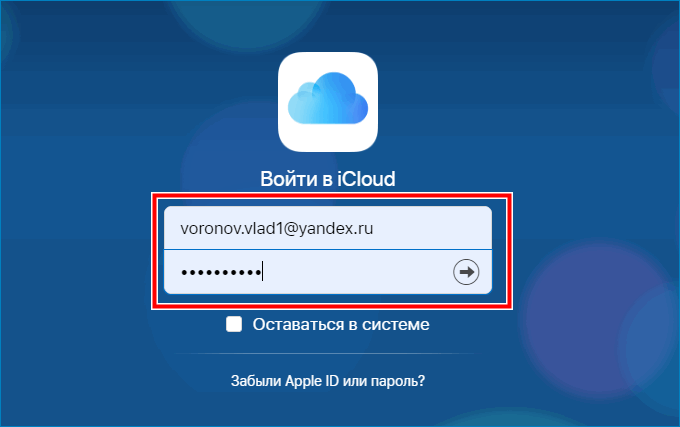
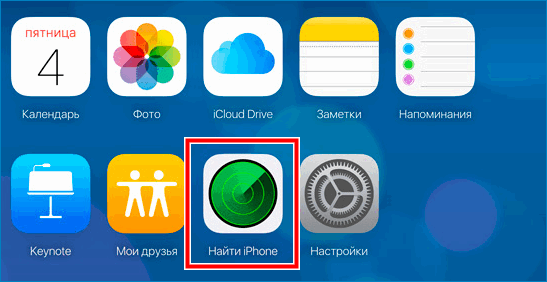
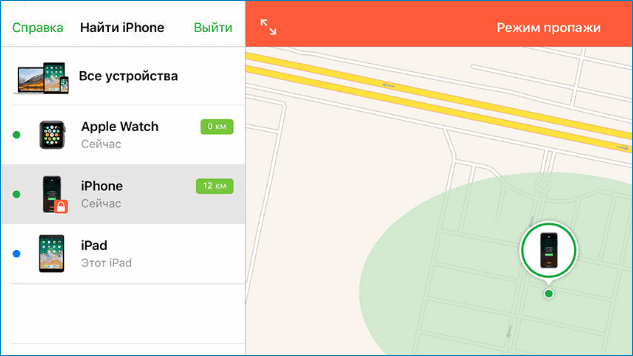
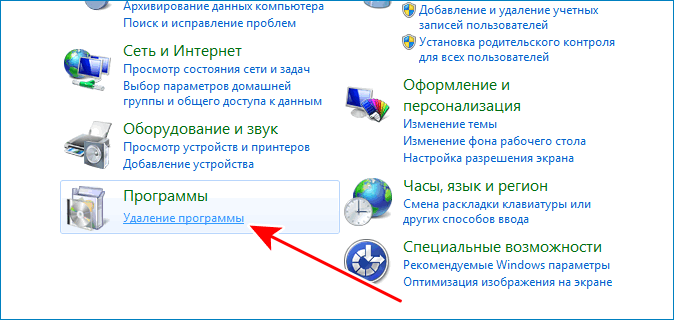
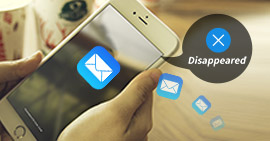 Быстрые и эффективные решения для электронных писем, исчезающих с iPhone
Быстрые и эффективные решения для электронных писем, исчезающих с iPhone
